-
Что такое VMware Tools?
-
Что делает VMware Tools для ваших виртуальных машин?
-
Как установить VMware Tools на Windows?
-
Как установить VMware Tools в Ubuntu?
-
Как защитить данные на ваших виртуальных машинах?
-
Заключение
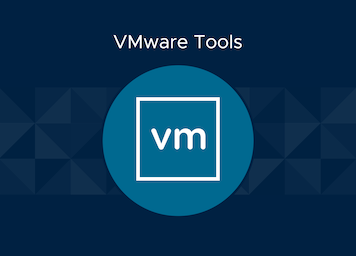
VMware является популярным поставщиком виртуализации серверов. Компании могут использовать его решение для создания собственной инфраструктуры виртуализации.
Технология виртуализации сервера призвана максимально использовать ресурсы оборудования, повышая таким образом эффективность работы и снижая затраты, что и реализуется в решении VMware. Поскольку продукция VMware может ускорить работу корпоративной бизнес-системы, какое решение позволит продукции VMware работать еще лучше?
Этот вопрос все еще отвечает сам VMware. Чтобы ваша виртуальная машина работала лучше, решением может стать VMware Tools. Это официальный инструмент для улучшения производительности виртуальных машин и упрощения управления.
Что такое VMware Tools?
VMware Tools - это именно набор утилит, который включает в себя сервис VMware Tools, драйвер устройства, пользовательский процесс и панель управления. Вы можете скачать файл ISO с официального сайта VMware и затем установить его на разные операционные системы, следуя шагам в следующем разделе.
Что делает VMware Tools для ваших виртуальных машин?
Как говорилось ранее, VMware Tools - это пакет для улучшения производительности виртуальной машины. Он может исправить некоторые проблемы на виртуальных машинах и предоставить вам лучший опыт.
Если у вашей гостевой машины возникли проблемы с монитором, такие как низкое разрешение видео или недостаточная глубина цвета, установка VMware Tools на гостевой машине станет решением проблемы.
Это также было бы полезно, если скорость сети на гостевой машине не отображается правильно, ваша мышь не может свободно перемещаться, файлы, такие как копирование и вставка или перетаскивание, не могут быть выполнены, звук не работает.
Чтобы обеспечить вам лучший опыт, VMware Tools могли бы позволить вам делать снапшоты гостевой машины в режиме ожидания и синхронизировать время на гостевой машине со временем на хост-машине.
VMware Tools также необходимы, если вы хотите включить мониторинг виртуальных машин для HA (высокая доступность).
Как установить VMware Tools на Windows?
Подготовка: Загрузите ISO-файл VMware Tools с официального сайта VMware и добавьте CD / DVD-привод к виртуальной машине и вставьте в него ISO-файл.
Шаг 1. Запустите виртуальную машину в VMware Workstation.
Шаг 2. На панели инструментов VMware Workstation нажмите ВМ и выберите Install VMware Tools.
Шаг 3. Следуйте инструкциям мастера установки VMware Tools, чтобы завершить процесс.
Как установить VMware Tools в Ubuntu?
Проведите такую же подготовку.
Шаг 1. Запустите виртуальную машину Ubuntu в VMware Workstation.
Шаг 2. На панели инструментов VMware Workstation нажмите ВМ и затем выберите Install VMware Tools.
Шаг 3. В виртуальной машине Ubuntu нажмите на CD/DVD-привод с именем VMware Tools на рабочем столе.
Откройте его и скопируйте VMwareTools-x.x.x-xxxxxx.tar.gz (имя может быть другим) на рабочий стол.
Шаг 4. Чтобы распаковать его, введите следующую команду в терминале:
tar zxf /home/sunev/Desktop/VMwareTools-x.x.x-xxxxxx.tar.gz
Найдите папку vmware-tools-distrib на рабочем столе и войдите в нее.
Шаг 5. Для установки VMware Tools введите следующую команду в терминале:
sudo ./vmware-install.pl
Дождитесь завершения процесса, затем VMware Tools будет установлен в виртуальной машине Ubuntu.
Как защитить данные на ваших виртуальных машинах?
Виртуальные машины часто используются для запуска бизнес-систем, которые очень важны для компании. Лучший способ защитить данные и обеспечить непрерывность бизнеса, каждой компании следует разработать план аварийного восстановления.
Vinchin Backup & Recovery - это профессиональное решение для восстановления ВМ после катастроф, которое помогло многим компаниям разработать собственный план аварийного восстановления. Его отличная производительность была одобрена пользователями.
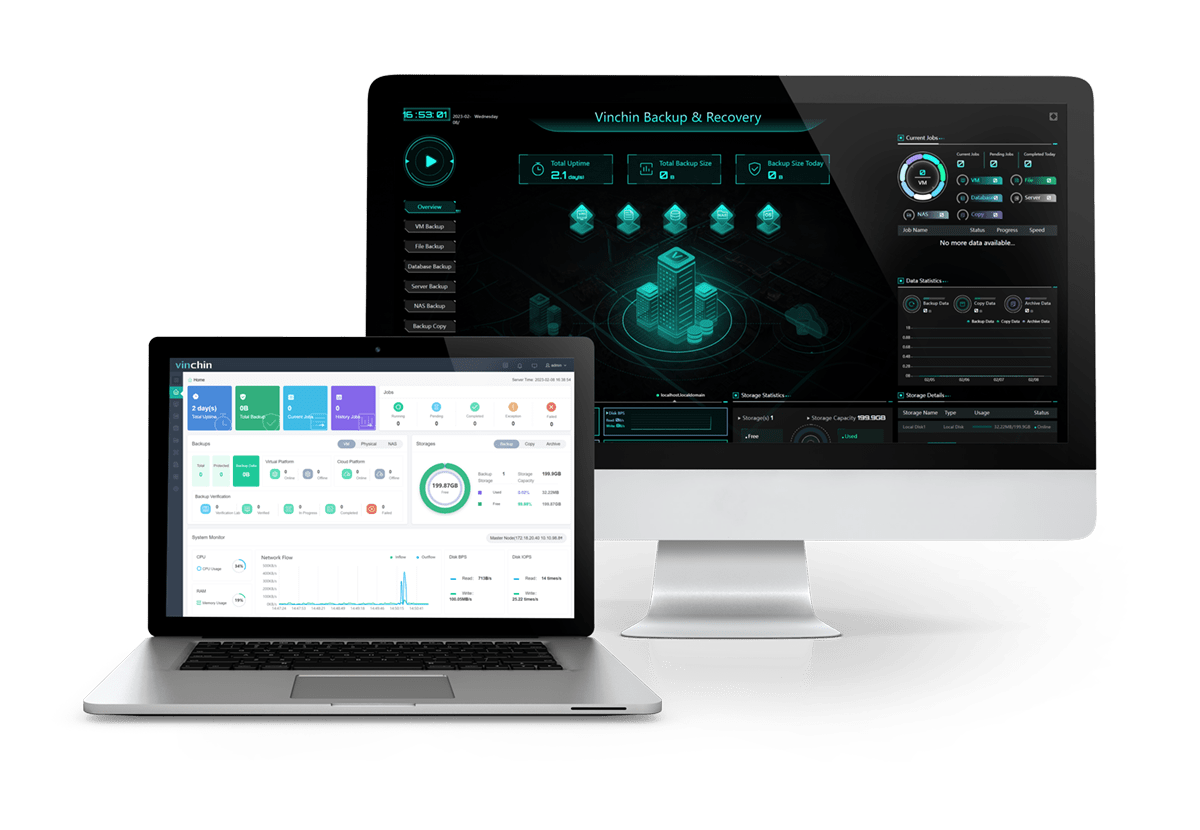
Что Vinchin Backup & Recovery может сделать для вас?
Безагентное резервное копирование: Вам не придется тратить много времени на развертывание агентов на каждой виртуальной машине. Он поддерживает безагентное резервное копирование на 17 популярных платформах виртуализации, включая VMware, oVirt, OpenStack, Proxmox, HOSTVM и т.д.
Мгновенное восстановление: Чтобы гарантировать непрерывность вашего бизнеса, Vinchin Backup & Recovery может защитить ваш бизнес от простоя за 15 секунд.
Удобный графический интерфейс пользователя: Вы можете легко понять операцию в Vinchin Backup & Recovery и управлять своей задачей на веб-консоли, управляемой мастером, с также встроенным интерфейсом визуализации данных, чтобы показать вам состояние системы резервного копирования наглядно.
Changed Block Tracking (CBT): Технология CBT определяет блоки данных, которые были изменены или используются, чтобы значительно ускорить инкрементное резервное копирование.
Есть и более продвинутые функции, такие как Lan-Free VMware Backup, File-level Recovery, BitDetector (функция для глубокого извлечения данных резервного копирования), Flexible Node Expansion и др. Начните 60-дневную пробную версию со всеми функциями и вы сможете воспользоваться всеми этими функциями сразу. Просто нажмите кнопку, чтобы получить установочный пакет.
Заключение
Производительность виртуальной машины VMware может быть улучшена, и ответом на это является VMware Tools. Вы уже знаете, что такое VMware Tools и как установить VMware Tools на операционные системы Windows или Ubuntu. Перед тем как начать, не забудьте, что ваши данные на виртуальных машинах также имеют важное значение, поэтому заранее предусмотреть для них правильное решение по резервному копированию будет мудрым решением. Вы можете использовать отличное решение для восстановления после сбоя Vinchin Backup & Recovery для достижения этой цели.
поделиться:




















